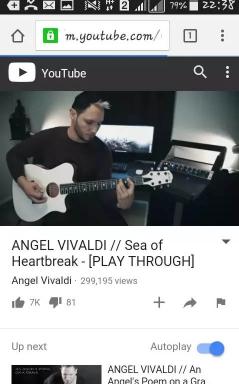Perbaiki: Samsung Galaxy Note 20/20 Ultra Tidak Ada Kesalahan Terdeteksi Kartu SIM
Miscellanea / / April 27, 2022
Memiliki ponsel kelas atas seperti Samsung Galaxy Note 20 atau Note 20 Ultra tidak menjamin bahwa perangkat tidak akan menjadi korban masalah apa pun. Perangkat telah menghadapi masalah di masa lalu, dan salah satu masalah paling umum adalah kesalahan Tidak Terdeteksi Kartu Sim. Apakah perangkat tidak mendeteksi kartu sim atau melempar kesalahan seperti Tidak Ada Layanan atau Tidak ada sinyal yang terdeteksi, kami telah mencantumkan beberapa perbaikan untuk menghilangkan masalah tersebut.
Dalam kebanyakan kasus, kesalahan terkait kartu sim seperti Tidak Ada Kartu Sim yang Terdeteksi, Tidak Ada Layanan, dll., Dapat dengan mudah diperbaiki. Tapi, terkadang, masalah terjadi ketika kartu sim rusak atau ada masalah jaringan di wilayah Anda. Bagaimanapun, ada baiknya menerapkan perbaikan yang telah kami cantumkan di bawah ini.
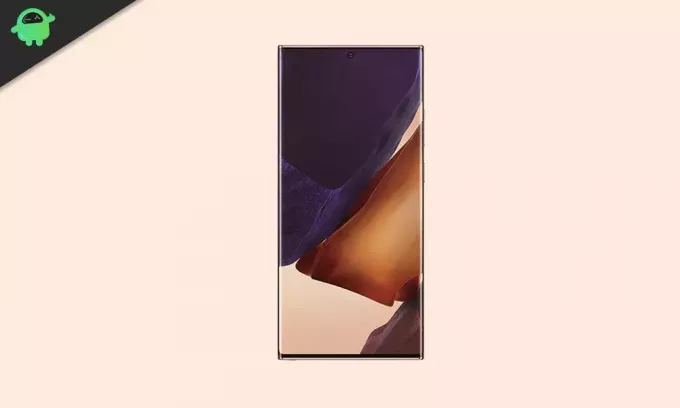
Isi Halaman
-
Inilah yang harus dilakukan jika Samsung Galaxy Note 20/Note 20 Ultra Anda tidak mendeteksi kartu SIM
- Perbaiki 1: Hidupkan dan matikan Mode Pesawat
- Perbaiki 2: Lakukan soft reset
- Perbaiki 3: Keluarkan dan masukkan kembali kartu sim
- Perbaiki 4: Atur ulang pengaturan jaringan
- Perbaiki 5: Reset pabrik
Inilah yang harus dilakukan jika Samsung Galaxy Note 20/Note 20 Ultra Anda tidak mendeteksi kartu SIM
Perbaiki 1: Hidupkan dan matikan Mode Pesawat
Setiap kali Anda menghadapi kartu sim atau masalah terkait jaringan, Anda harus terlebih dahulu mengaktifkan Mode Pesawat dan kemudian mematikannya. Metode ini melakukan trik sebagian besar waktu. Metode ini memutuskan perangkat Anda dari sistem nirkabel hingga opsi tidak diaktifkan.
Untuk mengaktifkan Mode Pesawat, Navigasikan ke Pengaturan > Koneksi > Mode Pesawat lalu ketuk sakelar di sebelah Mode Pesawat. Atau, Anda dapat mengaktifkan fitur dari Pengaturan Cepat.
Perbaiki 2: Lakukan soft reset
Soft reset (juga disebut Force restart) lebih efektif daripada melakukan reboot normal. Kesalahan Deteksi Tidak Ada Kartu Sim pada Anda Samsung Galaxy Note 20 atau Note 20 Ultra dapat disebabkan oleh kesalahan sistem. Melakukan soft reset mengakhiri semua proses yang berjalan, termasuk yang bertanggung jawab atas gangguan sistem, yang dapat memperbaiki semua kartu sim atau masalah jaringan.
Untuk melakukan soft reset pada ponsel Samsung Galaxy Anda, tekan dan tahan tombol daya dan tombol volume bawah (-) selama beberapa detik. Lepaskan jari Anda dari tombol setelah logo Samsung muncul di layar. Biarkan perangkat reboot sendiri, dan periksa apakah masalah kartu sim berlanjut.
Perbaiki 3: Keluarkan dan masukkan kembali kartu sim
Ponsel Anda dapat menimbulkan kesalahan seperti Tidak Ada Kartu Sim yang Terdeteksi saat kartu sim rusak atau salah tempat di baki sim. Untuk mengesampingkan kemungkinan ini, buka baki sim dan periksa apakah kartu sim ditempatkan sebagaimana mestinya. Juga, periksa apakah ada kerusakan pada kartu. Jika Anda menemukan kerusakan pada kartu sim, ganti dengan pergi ke toko operator masing-masing. Jika tidak, lanjutkan ke metode berikut.
Perbaiki 4: Atur ulang pengaturan jaringan
Beberapa perubahan dalam pengaturan jaringan mungkin menyebabkan perangkat tidak dapat mendeteksi kartu sim. Untungnya, Samsung menawarkan cara mudah untuk mengatur ulang semua perubahan. Dengan mengatur ulang pengaturan jaringan, Anda akan kehilangan akses ke kata sandi Wi-Fi, perangkat yang dipasangkan, dll.
Untuk mengatur ulang pengaturan jaringan pada Samsung Galaxy Note 20 Anda atau Catatan 20 Ultra, pergi ke Pengaturan > Manajemen umum > Atur Ulang > Atur Ulang Pengaturan Jaringan > Ketuk Atur Ulang Pengaturan.
Iklan
Perbaiki 5: Reset pabrik
Jika tidak ada metode yang berhasil untuk Anda, kami dibiarkan dengan opsi reset pabrik. Metode ini berfungsi sebagian besar waktu dengan masalah terkait perangkat lunak, termasuk masalah Tidak Ada Kartu Sim yang Terdeteksi pada Samsung Galaxy Note 20 atau Note 20 Ultra Anda.
Dengan melakukan reset pabrik pada ponsel Anda, Anda akan kehilangan akses ke semua data Anda. Karena itu, ambil cadangan lengkap ponsel Anda sebelum menggunakan metode ini. Untuk mengatur ulang pabrik Samsung Galaxy Note 20 atau Note 20 Ultra Anda, navigasikan ke Pengaturan > Manajemen Umum > Atur Ulang > Atur Ulang Data Pabrik. Setelah itu, perangkat akan membutuhkan beberapa menit untuk menyelesaikan prosesnya. Pastikan perangkat memiliki setidaknya 50% baterai, karena prosesnya terkadang memakan waktu lebih lama dari biasanya.
Baca juga
Memperbaiki: Alternatif Terbaik untuk YouTube Vanced
Kami percaya bahwa salah satu metode akan membantu Anda memperbaiki masalah pada Samsung Galaxy Note 20 atau Note 20 Ultra Anda. Beri tahu kami metode mana yang berhasil untuk Anda di komentar di bawah.
Iklan